11 ميزة قد لا تعرفها عن جهاز Sprout
نشرت: 2019-04-11من النشر إلى إعداد التقارير ، يواصل Sprout Social تطوير ميزات جديدة مصممة لتحسين سير عملك. مع كل الميزات المتوفرة على جهاز Sprout ، قد تتجاهل بعض الفرص السهلة لتوفير الوقت واكتساب نظرة ثاقبة على أدائك الاجتماعي.
لمساعدتك في تحقيق أقصى استفادة من ميزات Sprout ، أنشأ خبراؤنا في فريق دعم العملاء قائمة تضم 11 نصيحة رائعة من Sprout يمكنها مساعدتك في تحقيق أقصى استفادة من التسويق الاجتماعي.
نشر
1. إنشاء مشاركات مخصصة لكل منصة اجتماعية
توفر الجدولة على Facebook و Instagram و Twitter في وقت واحد الوقت ، ولكن قد ترغب في تغيير المحتوى ليناسب النظام الأساسي. على Instagram ، قد ترغب في إضافة علامات التجزئة الخاصة بك ، ولكن على Facebook و Twitter ، قد ترغب في تضمين روابط إلى موقع الويب الخاص بك.
لا تحتاج إلى نسخ المحتوى ولصقه بشكل متكرر لإنشاء منشورات مخصصة لكل شبكة. توفر ميزة Sprout هذه حلاً أكثر انسيابية: Schedule + Duplicate.
يمكنك إنشاء منشورك على Instagram بعلامات تصنيف ، ثم النقر فوق Schedule + Duplicate لرؤية المنشور الذي يُعاد فتحه تلقائيًا في نافذة الإنشاء مع أي نص ومرفقات. من هناك ، حدد صفحة Facebook الخاصة بك ، وقم بتحرير المنشور كما تريد وأرسله! سيسمح لك هذا أيضًا بجدولة نفس الرسالة بسرعة عبر ملفات تعريف Twitter المتعددة.
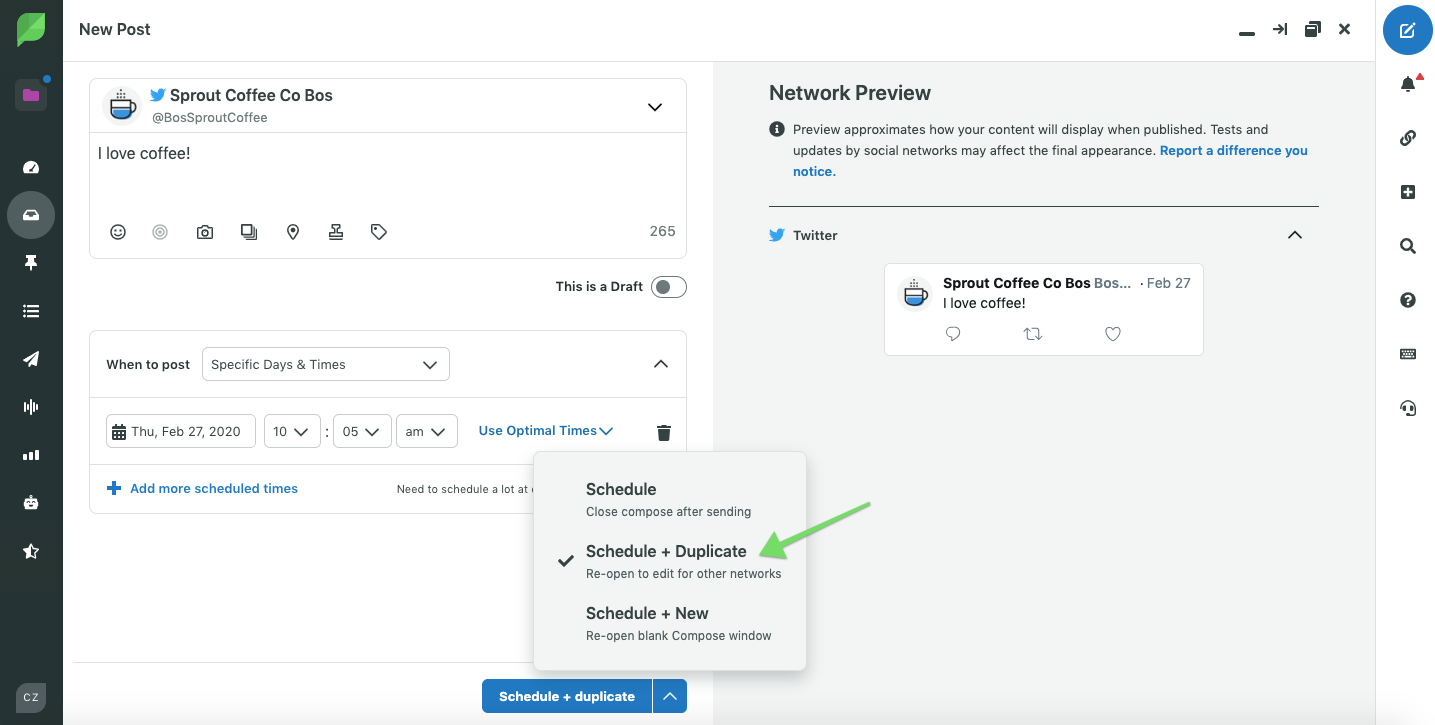
كيفية التنفيذ:
- افتح نافذة الإنشاء> إنشاء المنشور لمنصتك (أنظمة) الأولى.
- انقر فوق علامة الإقحام الخضراء لفتح القائمة المنسدلة> حدد Schedule + Duplicate.
- انقر على جدولة وسيتم إعادة فتح المنشور في إنشاء.
- قم بإجراء التعديلات الخاصة بك> أرسل المنشور مرة أخرى.
نصيحة احترافية: استخدم هذه الميزة لنشر روابط إلى Twitter و Facebook. يمكنك حذف عنوان URL الخاص بـ Facebook بحيث تظهر معاينة الرابط فقط ، ولكن قم بتضمين عنوان URL الخاص بـ Twitter لضمان إنشاء بطاقة Twitter بمجرد نشرها.
2. معاينة شبكة Instagram الخاصة بك على الهاتف المحمول
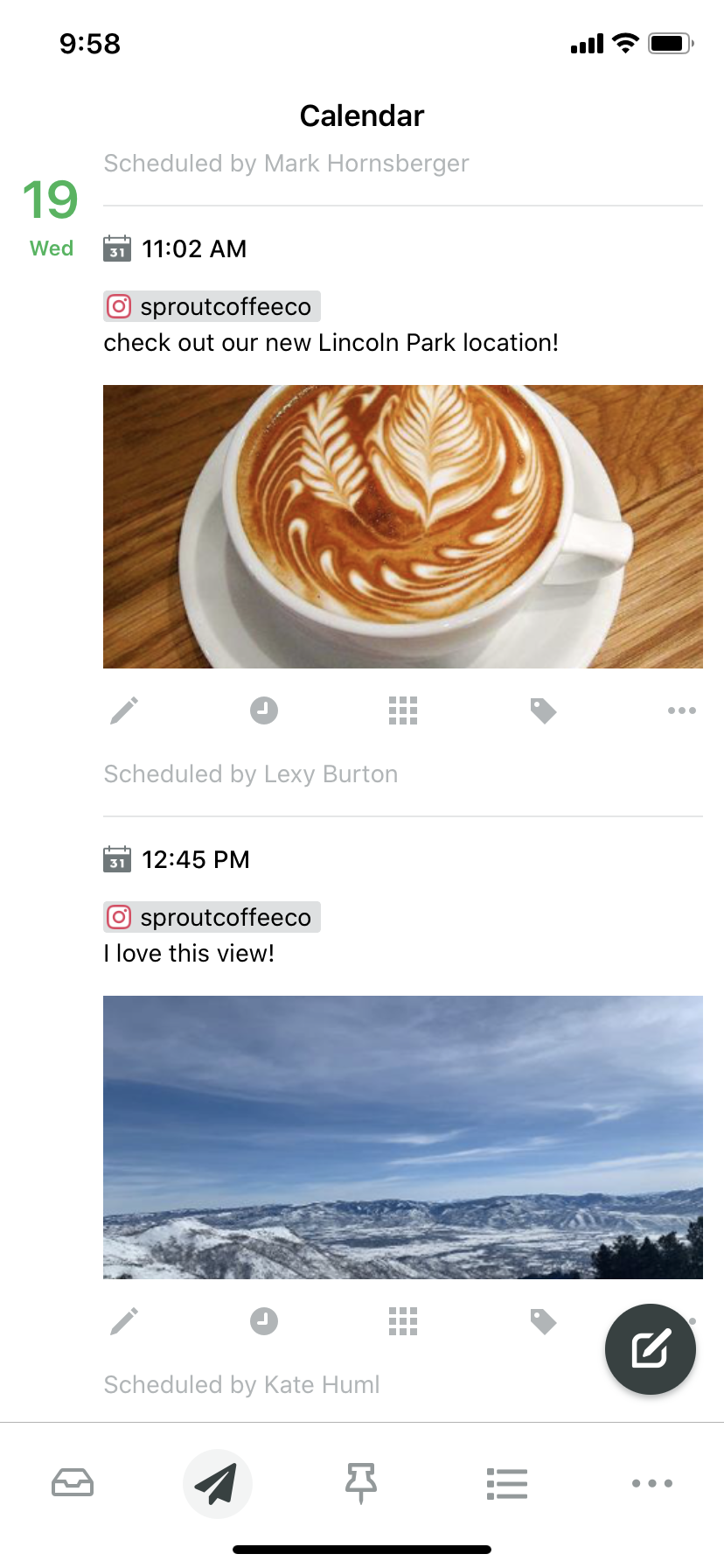

عند النشر على Instagram ، يمكنك معاينة الشبكة الخاصة بك باستخدام تطبيق Sprout للهاتف المحمول. تتيح لك ميزة Sprout هذه تصور كيف ستبدو جميع مشاركاتك معًا بمجرد نشرها.
كيفية التنفيذ:
- افتح تطبيق Sprout للجوال.
- انقر فوق نشر> التقويم> قم بالتمرير للعثور على منشور Instagram الخاص بك.
- انقر على أيقونة الشبكة في أسفل المنشور.
نصيحة احترافية: تقوم الشبكة بمعاينة التاريخ الذي تمت جدولة الرسالة لنشرها. لمعاينة جميع رسائلك المجدولة على الشبكة مرة واحدة ، انقر فوق أيقونة الشبكة أثناء عرض الرسالة المجدولة في أقصى الخارج.
3. تلقي إخطارات للرسائل الفاشلة وإعادة النشر
بينما نأمل ألا تحدث حالات فشل النشر في كثير من الأحيان ، فإننا نعلم أيضًا أن أخطاء الخادم المؤقتة أو مشكلات التنسيق قد تتسبب في رفض إحدى المشاركات من قبل الشبكات الأصلية. للتأكد من أنك لا تفقد أيًا من المحتوى المنسق بعناية ، قم بتمكين إشعارات دفع الرسائل الفاشلة في تطبيق Sprout للجوال.
كيفية التنفيذ:
- انقر فوق رمز الترس في تطبيق Sprout للجوال> تفضيلات الإشعارات> قم بالتبديل إلى المشاركات الفاشلة.
- إذا تلقيت إشعارًا فوريًا بشأن منشور فاشل ، فانقر فوق رمز الجرس في الزاوية اليسرى العلوية من تطبيق Sprout> النشر.
- من هناك ، انقر فوق المنشور الموجود أسفل المشاركات الفاشلة.
- قم بتحرير المنشور إذا لزم الأمر في نافذة الإنشاء> ثم انقر فوق إرسال.
نصيحة احترافية: يمكنك تمكين إشعارات الدفع الإضافية من Sprout - مثل المشاركات المجدولة الناجحة والمهام المعينة - في تفضيلات الإشعارات على تطبيق Sprout للجوال أيضًا.
4. قم بالجدولة مباشرة من متصفحك باستخدام ملحقات Sprout
عند العمل من Google Chrome و Firefox ، يمكنك تثبيت امتداد Sprout لمشاركة رابط في أي وقت تصادف فيه محتوى مثيرًا للاهتمام.
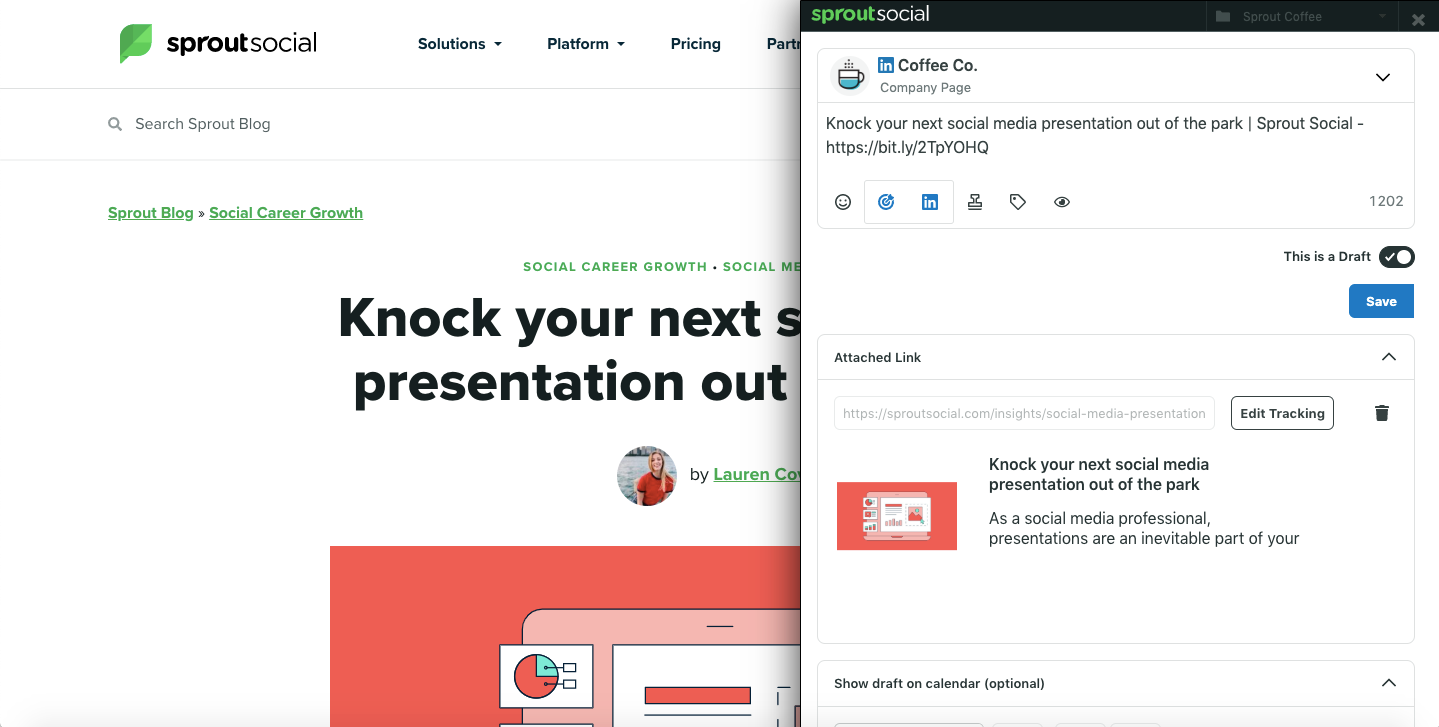
كيفية التنفيذ:
- افتح الأدوات المساعدة والعناصر الجيدة في Sprout أثناء العمل في Google Chrome أو Firefox.
- انقر لتثبيت ملحق Chrome أو إشارة Firefox المرجعية.
- افتح الامتداد أثناء عرض صفحة الويب التي ترغب في مشاركتها> جدولة المنشور!
نصيحة احترافية: أثناء وجودك في علامة التبويب Utilities & Goodies ، ألق نظرة على أدوات توفير الوقت الأخرى في Sprout ، مثل اختصارات لوحة المفاتيح!
5. استهدف "أوقات الإرسال المثلى" تلقائيًا في إنشاء الرسالة
إن تحديد أفضل الأوقات للنشر في مجالك المستهدف أو شبكتك الاجتماعية ليس دائمًا مهمة بسيطة ، ويمكن أن يستغرق الكثير من وقت التخطيط إذا لم يكن لديك أي مساعدة في تحسين جدولك الزمني.
يتوفر ViralPost من Sprout لتسهيل الجدولة كثيرًا من خلال تمييز أوقات الإرسال المثلى (المتوفرة في الخطط الاحترافية والمتقدمة) مباشرةً داخل نافذة الإنشاء.
كيفية التنفيذ:
- قم بإعداد مشاركتك في نافذة الإنشاء كالمعتاد
- حدد استخدام أوقات الإرسال المثلى ضمن أوقات النشر
- سيتم اقتراح أفضل أوقات النشر بواسطة خوارزمية ViralPost الخاصة بنا
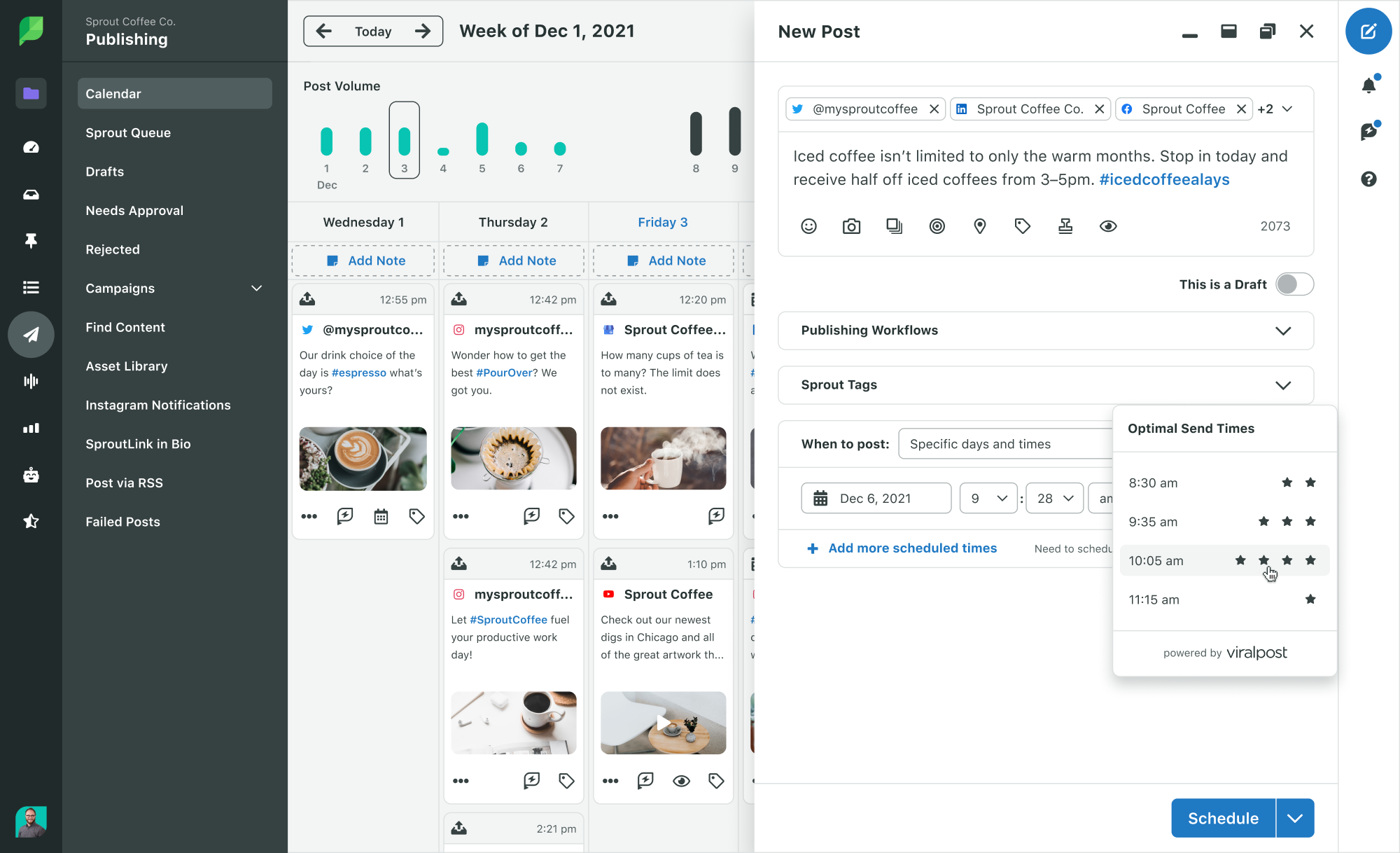
الخطوبة
6. تحسين الكلمات الرئيسية للعلامة التجارية الخاصة بك باستخدام عوامل تشغيل البحث
إذا لم يكن لديك بالفعل كلمات رئيسية للعلامة التجارية تم إعدادها على حسابك ، فهذه إحدى ميزات Sprout التي سترغب بالتأكيد في التحقق منها.
إذا قمت بالفعل بإعداد الكلمات الرئيسية للعلامة التجارية ، فلا يزال بإمكانك تحسينها باستخدام عوامل تشغيل البحث . هل يشير المستخدمون بشكل متكرر إلى علامتك التجارية باسم "Sprout Coffee Inc." بدلاً من شركة Sprout Coffee Co.؟ يمكنك تحقيق أقصى استفادة من الكلمات الرئيسية للعلامة التجارية باستخدام عامل تشغيل البحث "OR". أنشئ الكلمة الرئيسية التالية للعلامة التجارية للتأكد من أنك لا تفوت أي فرص لإشراك معجبيك:
"شركة سبروت كوفي" أو "Sprout Coffee Inc."
لمزيد من أفكار الكلمات الرئيسية للعلامات التجارية ، يمكنك الاطلاع على القائمة الكاملة لمشغلي البحث أدناه:
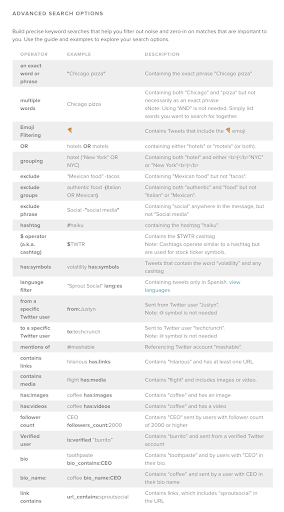
كيفية التنفيذ:
- قم بتحرير الكلمة الرئيسية للعلامة التجارية الخاصة بك في صندوق الوارد الذكي
- أضف عامل تصفية جديد مثل OR أو - @ sproutcoffeeco.
نصيحة احترافية: إذا كنت تدير حملة وكان صندوق الوارد الخاص بك مزدحمًا بإشارات @ لتلك الحملة ، فيمكنك تصفيتها عن طريق إنشاء كلمة رئيسية مؤقتة للعلامة التجارية.
على سبيل المثال ، إذا كانت شركة Sprout Coffee Co. لديها حملة للإشارة إلى المقبض @ واستخدام # 50percentoff ، فيمكنها إيقاف تشغيل عامل تصفية الإشارة @ main طوال مدة الحملة وإنشاء كلمة رئيسية للعلامة التجارية بدلاً من ذلك باستخدام "sproutcoffeeco - # 50percentoff" لتصفية الضوضاء.
7. معتدل التعليقات الإعلانية في علبة الوارد الذكية
يقوم العديد من المسوقين عبر وسائل التواصل الاجتماعي بإنشاء محتوى إعلاني لإشراك جماهيرهم. بمجرد إنشاء إعلاناتك ، يمكنك أيضًا الرد على التعليقات الواردة على هذه المنشورات على Facebook و Instagram.
يمكنك توصيل حساب إعلانات Facebook الخاص بك في Sprout (والذي لا يعتبر ملفات تعريف إضافية) لبدء التفاعل مع تعليقات إعلانك جنبًا إلى جنب مع المحتوى العضوي الخاص بك.
كيفية التنفيذ:
- انقر فوق رمز + في الزاوية اليمنى العلوية من Sprout.
- اتبع التعليمات لربط حساب إعلانات Facebook الخاص بك.
- تفاعل مع تعليقاتك الإعلانية الجديدة في صندوق الوارد الذكي المميز برمز $.
نصيحة احترافية: بعد ربط حساب إعلانات Facebook الخاص بك ، يمكنك أيضًا تعزيز المنشورات مباشرةً من Sprout ، وتتبع الأداء المدفوع في خطط Sprout الاحترافية والمتقدمة.
8. حذف أو إخفاء التعليقات من البريد الوارد
أثناء التمرير عبر صندوق الوارد الذكي الخاص بك ، قد تجد تعليقًا غير مرغوب فيه على صفحتك على Facebook. يمكنك حذف هذا أو إخفائه مباشرة من صندوق الوارد الخاص بك باستخدام ميزة Sprout هذه ، والتي تم إصدارها مؤخرًا لـ Instagram أيضًا!
كيفية التنفيذ:
- في صندوق الوارد الذكي ، مرر مؤشر الماوس فوق الرسالة التي تريد إخفاءها أو حذفها> انقر فوق رمز الترس في الزاوية اليمنى العليا من الرسالة.
- اختر إخفاء على Facebook أو حذف.
نصيحة احترافية: يمكنك العثور على هذه الميزة في تطبيق Sprout للجوال من خلال النقر على أيقونة النقاط الثلاث في الركن الأيمن السفلي من التعليق.
9. أكمل الإشارة إلى التعليقات فقط تلقائيًا
بينما يقوم المتابعون بوضع علامات على أصدقائهم في تعليق على تعزيز رؤية علامتك التجارية ، يمكن لهذه التعليقات أن تزدحم صندوق الوارد الخاص بك. لتوفير الوقت ، يمكنك تمكين Completemention Comments في إعدادات علبة الوارد.
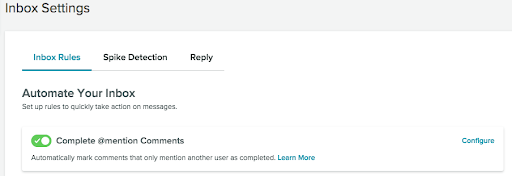
كيفية التنفيذ:
- افتح الإعدادات> إعدادات البريد الوارد.
- التبديل عند استكمالmention التعليقات.
نصيحة احترافية: استخدم " الوضع المجمّع" لوضع علامة سريع على الرسائل الأخرى على أنها مكتملة.
التقارير
10. وضع علامات على الرسائل لتتبع أداء الرسالة حسب النوع
يعد وضع علامات على الرسائل ميزة Sprout في خطط Sprout الاحترافية والمتقدمة. مع وضع العلامات ، يمكنك تخصيص تتبع الرسائل الصادرة والواردة لتناسب أهداف الوسائط الاجتماعية الخاصة بك على أفضل وجه.
على سبيل المثال ، يمكنك تتبع عدد التعليقات السلبية مقارنة بالتعليقات الإيجابية التي تلقيتها على منشور معين. يمكنك أيضًا تتبع عدد التعليقات الواردة التي تولدها الحملة.
بالإضافة إلى الرسائل الواردة ، يمكنك تتبع المنشورات أو أنواع المنشورات الأفضل أداءً. إذا قامSproutCoffeeCo بنشر صورة واحدة من لاتيه مثلج وصورة لاتيه ساخن كل يوم على تويتر ، يمكن للمؤلف وضع علامة "مثلج" أو "ساخن" على المنشور الصادر. في تقرير العلامات ، يمكن للمستخدمين بعد ذلك مقارنة أنواع المنشورات التي تلقت أكبر عدد من مرات الظهور والتفاعلات والنقرات.
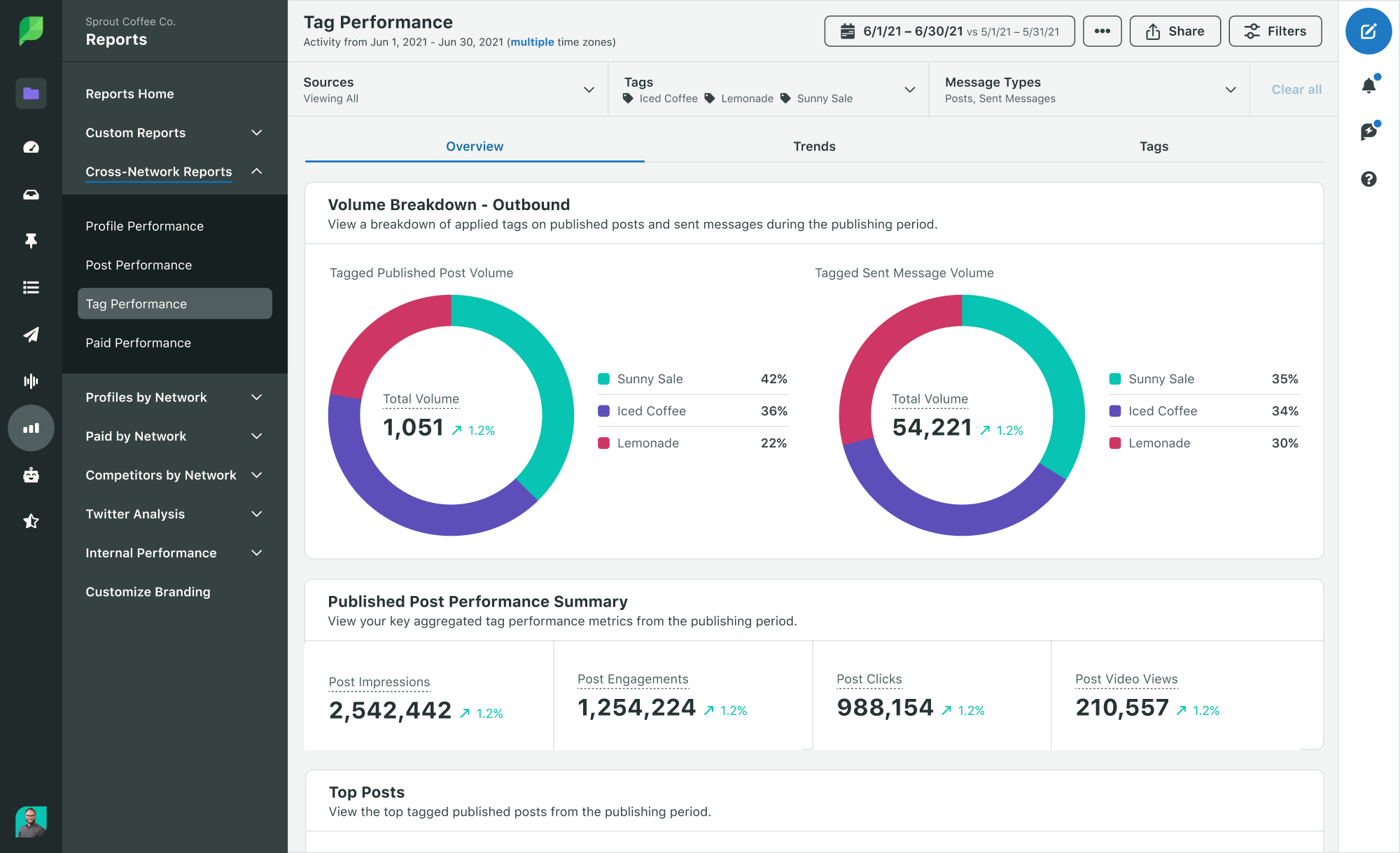
كيفية التنفيذ:
- قم بإنشاء علامة من نافذة الإنشاء أو إعدادات العلامات أو صندوق الوارد الذكي أو تقرير الرسائل المرسلة.
- قم بتطبيق هذه العلامة على الرسائل الواردة والصادرة القابلة للتطبيق.
- اعرض تقرير العلامات لتتبع حجم الرسالة وأداء النشر.
نصيحة احترافية: في خطة Sprout المتقدمة ، يمكنك تمكين القواعد التلقائية لتطبيق العلامات تلقائيًا على رسائل واردة محددة.
11. قم بتصدير تقرير الرسائل المرسلة لتصفية المشاركات
يوفر تقرير الرسائل المرسلة من Sprout مقاييس متعمقة حول المنشورات الفردية أثناء فترة إعداد التقارير. للبحث في التقرير عن طريق أي من المعلومات المتاحة - بما في ذلك المؤلف والنص والعلامات - قم بتصدير تقريرك كملف CSV. عند فتح التقرير ، يمكنك بعد ذلك التصفية حسب تلك الأعمدة أو البحث للعثور على منشور. يتضمن التصدير ارتباطًا مباشرًا للمنشورات أيضًا لعرض المنشورات محليًا.
بالنسبة إلى منشورات Facebook ، يمكنك اكتشاف مقاييس إضافية في التصدير ، مثل ردود الفعل مفصولة حسب النوع.
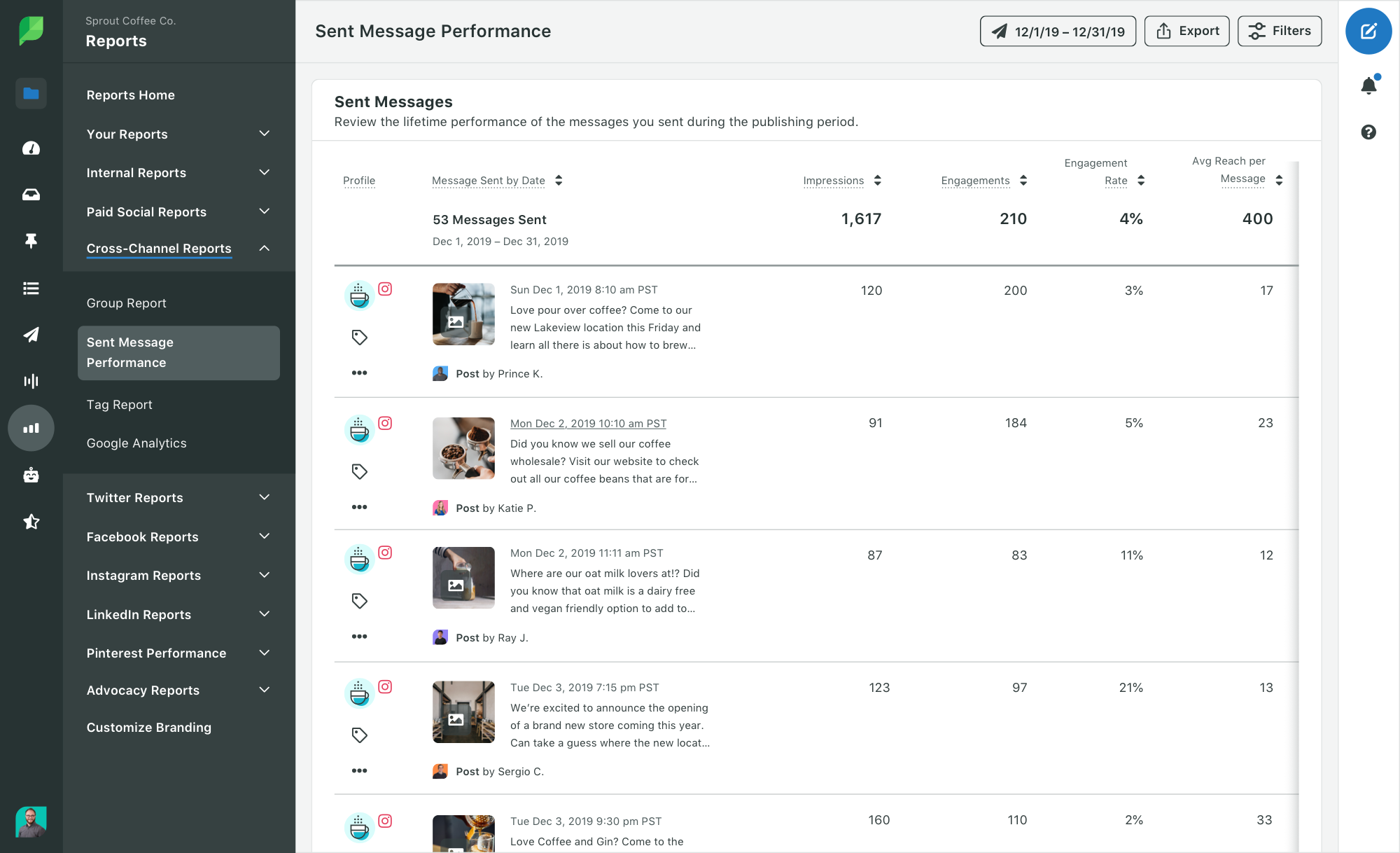
كيفية التنفيذ:
- افتح التقارير> القنوات المتقاطعة> الرسائل المرسلة.
- اختر الشبكة التي ترغب في عرضها في الشريط الجانبي الأيمن.
- انقر فوق تصدير> تصدير CSV.
نصيحة احترافية: تتضمن مقاطع الفيديو والصور على Twitter رابطًا إلى الفيديو أو الصورة في عمود الرسالة الخاص بالتصدير ، والذي يميز هذه المنشورات. قم بتصفية عمود الرسالة حسب "الفيديو" أو "الصورة" لعزل منشورات الوسائط في ملف CSV.
خاتمة
بين جدولة المحتوى والتفاعل مع المتابعين وإعداد تقارير حول التقدم الاجتماعي لعلامتك التجارية ، نعلم أن لديك يومًا حافلًا. يمكن أن تساعدك نصائح Sprout هذه على القيام بكل شيء!
هل لديك ميزة Sprout المفضلة لتحسين سير عملك؟ أخبرنا على Twitter علىSproutSocial.

